L’installation d’IPTV sur Chromecast vous permet d’accéder à tout le catalogue des chaînes de télévision en direct et en replay sur votre télévision. En effet, grâce au Chromecast, il est désormais possible de diffuser IPTV sur votre télévision facilement.
Cette démarche consiste à diffuser IPTV sur un smartphone, tablette (Android ou iOS) ou ordinateur vers une télévision connectée. Autrement, il s’agit de mettre IPTV sur Chromecast.
La démarche à suivre est détaillée dans ce tutoriel.

Installer IPTV sur Chromecast : Les étapes à suivre
Avant d’installer IPTV sur Chromecast, vous devez vous assurer que votre abonnement est valide et que vous avez vos informations de connexion en main.
Quant à la démarche de cette installation consiste en premier temps à installer une application IPTV sur téléphone Android, iOS ou pc et connecter en deuxième temps cet appareil avec le Chromecast.
Cela vous permettra de regarder tout le contenu IPTV sur votre télévision.
Étape n°1 : Installer IPTV sur téléphone (Android ou iOS) ou ordinateur
En vous rendant sur App Store ou Play Store, vous allez trouver de nombreuses applications IPTV. Ces applications correspondent à un lecteur IPTV et peuvent être payantes ou gratuites. On vous présente une sélection des meilleures applications IPTV pour Android.
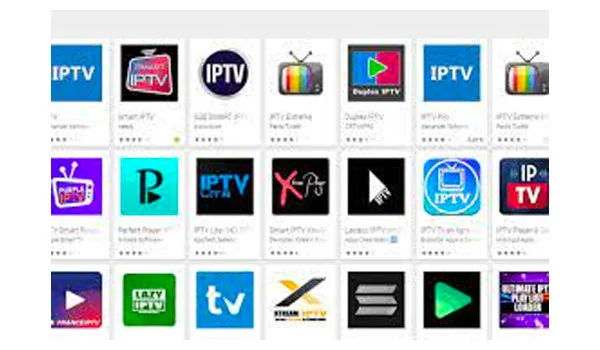
L’installation de l’une de ces applications est très facile. Elle consiste à la télécharger depuis App Store pour un appareil iOS ou Play Store pour un appareil Android.
Une fois téléchargée, ouvrez l’application et renseignez toutes les informations demandées qui sont les codes d’accès (nom d’utilisateur, mot de passe et lien de playlist ou fichier m3u).
Sur ordinateur, la démarche est presque la même. Vous devez vous rendre sur le site officiel de l’IP TV choisi et l’installer sur votre ordinateur.
Étape n°2 : Mettre IPTV sur Chromecast
Après avoir installé IPTV sur votre téléphone ou ordinateur, il ne vous reste qu’à connecter cette application avec votre télévision à l’aide du Chromecast qui devra être branché bien évidemment à votre TV et de le connecter au même réseau Wi-Fi que votre appareil.
La démarche à suivre dépend du type de l’appareil (Android, iOS ou ordinateur).
Pour les appareils Android
Commencez tout d’abord par ouvrir l’application que vous ayez installée sur votre téléphone ou tablette.
Puis, saisissez vos codes d’accès. Ensuite, choisissez une chaîne IPTV à partir de l’application sur votre téléphone Android.
Appuyez sur l’icône Cast qui se trouve dans l’application sous forme de rectangle avec des ondes et sélectionnez votre Chromecast.
Il ne vous reste ainsi qu’à commencer la diffusion. La chaîne choisie sera ainsi diffusée sur votre télévision. Votre téléphone Android correspondra ainsi à une télécommande pour contrôler la lecture.
Pour les appareils iOS
Ouvrez l’application que vous avez installée sur votre iPhone ou iPad et connectez-vous à votre compte IPTV en saisissant les codes d’accès ainsi que les informations d’abonnement.
Puis, sélectionnez une chaîne IPTV à partir de l’application sur votre iPhone.
Ensuite, appuyez sur l’icône de diffusion AirPlay qui se trouve dans l’application IPTV. Il s’agit d’une icône représentée par un rectangle avec une flèche vers le haut.
Il ne vous reste qu’à sélectionner votre Chromecast depuis la liste des appareils disponibles pour que cette chaîne apparaisse sur votre téléphone.
Votre iPhone sera par conséquent votre télécommande.
Pour un ordinateur
Également, sur ordinateur, vous devez commencer par ouvrir l’application que vous avez installée et saisir les informations demandées. Puis, il faut choisir une chaîne.
Ensuite, utilisez la fonction de diffusion ou de partage d’écran :
- Pour VLC : Lancez VLC et allez dans le menu Playback. Sélectionnez Renderer et choisissez votre Chromecast.
- Pour Plex : Ouvrez Plex, sélectionnez le contenu que vous souhaitez regarder, et cliquez sur l’icône de diffusion (généralement en haut à droite) pour sélectionner votre Chromecast.
La chaîne choisie sera diffusée sur votre télévision. Le contrôle de lecture se fera depuis l’application IPTV installée sur votre ordinateur.



